Tűz szöveg Photoshop

Ebben a leírásban, akkor hozzon létre egy csökkenő égő betűkkel. A leveleket fog csökkenni a meteoritok, és láthatóan meggyújtjuk a folyosón néhány bolygó légkörében. Igen, ez a szöveg hatása. Hogy végezze el a leckét meg kell, hogy működjenek együtt az Illustrator és a Photoshop. Illustrator, létre kell hoznunk három dimenziós képet a leveleket, és a Photoshop minden mást. Nagyjából elmondható, hogy mi hozza létre az Illustrator és a Photoshop betűk Styling őket, és adjunk hozzá egy tüzes hatást.
Soha nem fáj tartsa nyitva a szemét, és inspirációért, ahol tud. Grafika mindenhol, és akkor csak tanulni nézi mások. Kezdjük a leckét!
Először hozzon létre egy új dokumentumot, és töltse ki a háttérben egy sötét színű.
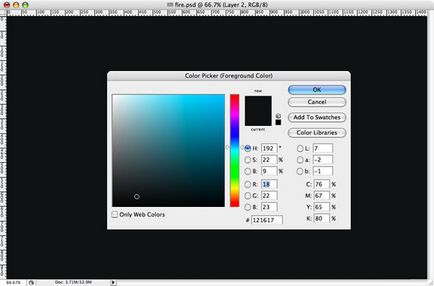
Hozzon létre egy új réteget, és nevezzük el «Felhők». Lasso eszközt a kiválasztás hasonlít rám.
Állítsa be a hátteret, hogy szürke 50% előtér színét sötét szürke. Ezt kell tenni a szerszám eszköztár. és nem a munkaterületen. Ezt követően alkalmazza a szűrőt a Szűrő> Render> Clouds. amely létrehoz egy felhő alapján a két szín. Ezt követően, a szín helyes színkorrekció Kép> Korrekciók> Levels. Ez a réteg felett lesz az összes többi réteg. Hogy kitöltse a szélén a kiválasztási fordult puha, akkor csak fel az értéke egy toll toll a Lasso beállításokat tovább.
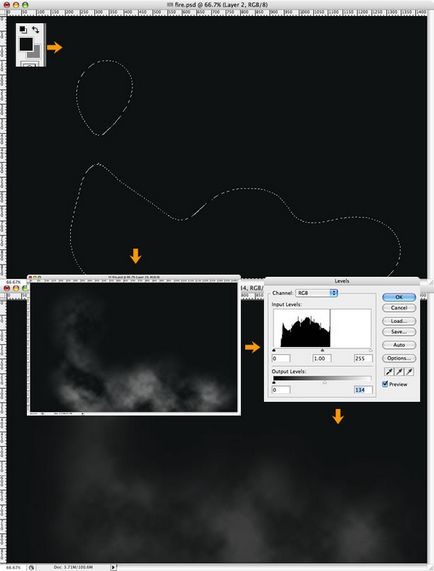
Hozzon létre egy másik réteg, és ismételje meg az előző lépést. De ez alkalommal, 50% -os szürke és a változás, hogy kék vagy zöld. Még több fehér felhő, mint a múltban.
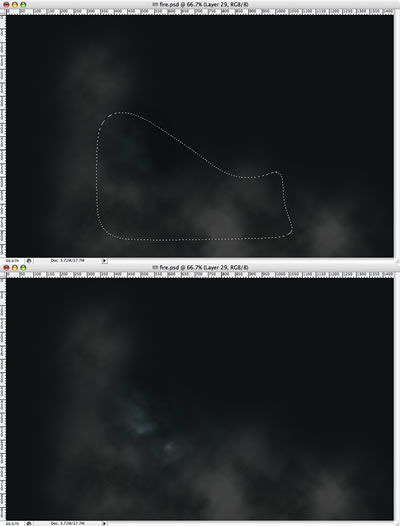
Most váltani Illustrator, hogy megteremtse a szöveget. Azért választottam a rendszeres Times New Roman. akkor alkalmazható rá a hatás Hatás> 3D> Kiemelés és fazetta. A beállítások ablakban, viszont a szöveg és a változás szempontjából. Kiválaszthatja én beállítási értékeket, és akkor jön, és a saját. A levelek alapját képezi majd lángoló szöveget a Photoshop.
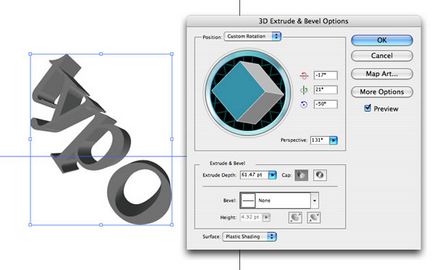
- Másolás a 3D-s szöveget, majd illessze a Photoshopban.
- Tedd a központban, és alkalmazza zajszűrő> Noise> Add Noise
- Most az rétegstílusokban Photoshop. Én olyan stílust alkalmazni Bevésés és domborítás. Ez lehet engedélyezni dupla kattintással a réteget.
- Miután egy új réteget stílus Gradient Overlay gardient
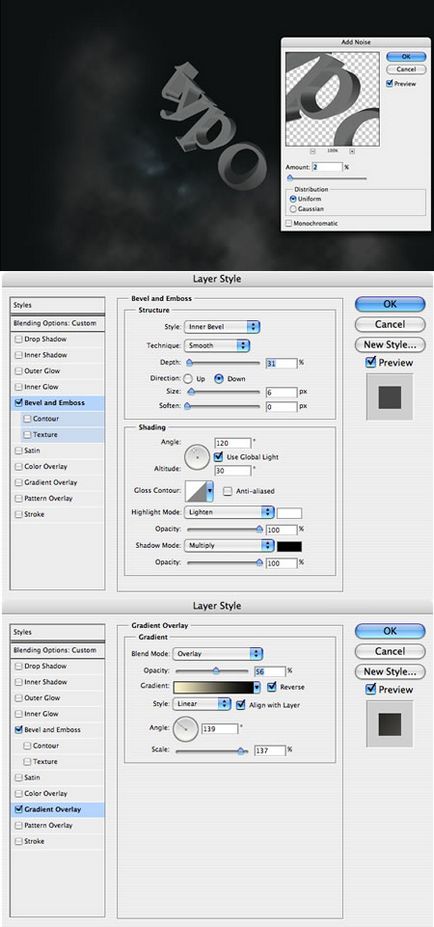
- Ismétlődő réteg és a szöveget hatás Filter> Blur> Motion Blur
- A beállítás az elmosódás szög -53 helye
- réteg módosíthatja a keverési módot Linear Dodge (Add)
- Hozzon létre egy mappát, és hívják elírás. Transzfer a két rétegben.
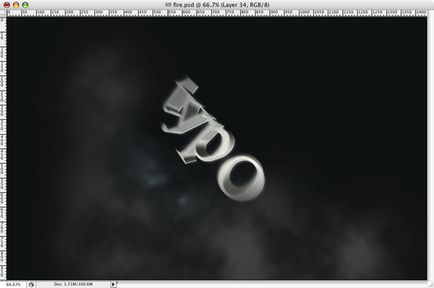
Hozzon létre egy új réteget, és ismételje meg a lépést teljesen, amelyben létrehoztunk egy felhő háttérben. De ez alkalommal, hozzon létre egy téglalapot a levelet T.
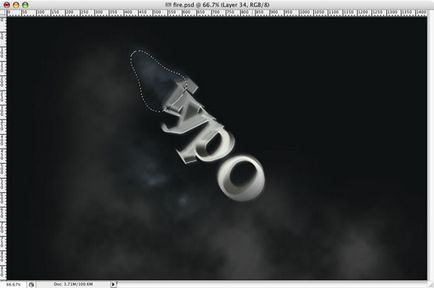
Hozzon létre egy új réteget, és nevezzük el a tűz 1 A mappa kell tetején található lángoló szöveget.
- Szerszám elliptikus Marquee Tool (M), hogy hozzon létre egy kiválasztási
- Háttér szín beállítása világosszürke és fekete az első. Ezt meg kell tenni az eszköztáron.
- Készítsen felhők, mint tettük a korábbi lépésekhez.
- Játssz szintek szintek. A kontraszt növeléséhez.
- Készítsen színes felhők színkorrekció Hue / Saturation. párbeszédablak szükséges kullancs Színezd. Ezután egyszerűen tolja a felső csúszkát a sárga területen.
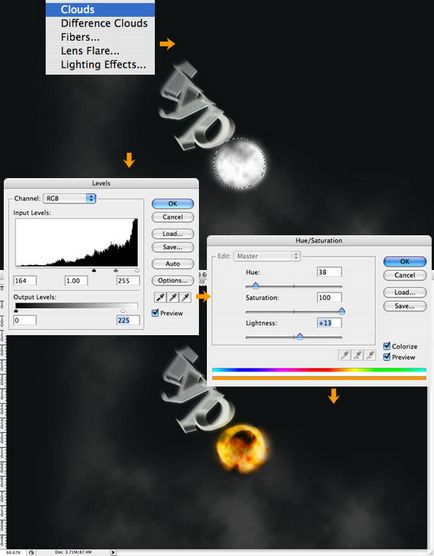
Hozzon létre egy új réteget, nevezzük „blazes”, és ismételje meg az előző lépést. Ezt követően két példányban réteg az úgynevezett „lángok”. Hozzon létre egy mappát, és tegye vissza az összes réteg Fire1, Blaze, és lángok, és az egész mappa neve tűz. Ez meghaladja a szöveg réteg.
Munka lángnyelvek
Válassza ki a réteget „lángok”, és menj a Filter> felenged. A párbeszédablakban válassza ki a turbulencia eszköz turbulencia szerszám (T). Most indul munkaeszköz, ami lángokat. Munkaeszköz, valamint a munkaeszköz Maszatolás eszközt.
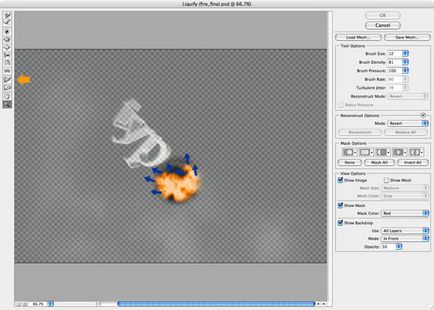
Miután a felenged, nyissa meg a Szerkesztés> Transform> Warp, és módosítsa a nyelv formájában valami, mint a képemet. Ezután alkalmazza a filter> Élesítés> Sharp

- Hozzon létre egy új réteget, és nevezzük el „színű.”
- Készítsen elipsovidnoe kiválasztást 30px toll elmosódás és töltse meg fehér.
- Ezután szerkeszteni stílusok Layer Style réteg. Adjunk hozzá egy réteg stílus Színátfedés keverési módot Multiply és sárga.
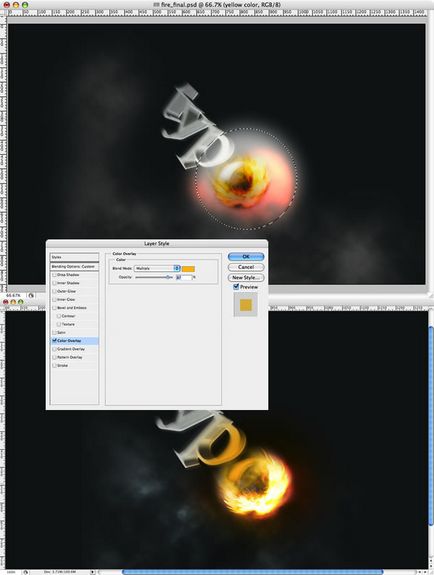
Aliasing lángoló szöveget
És ha a keverési mód a réteg stílus nem a forte, komolyan meg kell vizsgálni a cikksorozat fejlett keverési módokat.
A szikrák vagyunk egy speciális ecsettel. Hozzon létre egy mappát, és nevezzük el „Sparks.” Ez lesz a tetején a mappát a tűz tűz.
- Bent a mappa létre egy üres új réteget.
- Töltse ki feketével, és módosítsa a Blend Mode Blend Mode Color Dodge.
- Válassza ki a Brush Tool eszközt. Hozzunk létre egy új ecsetet.
- A lap panel Brush Kefe csúcs formája oszlopban válassza átmérője 12 és emelje térköz
- Válassza szétszórása, és tegye a Scatter 1000% és ellenőrzés - ki. Count 2 és Count Jitter 100%
- Ezután egyszerűen válassza ki a fehér szín és a festék.
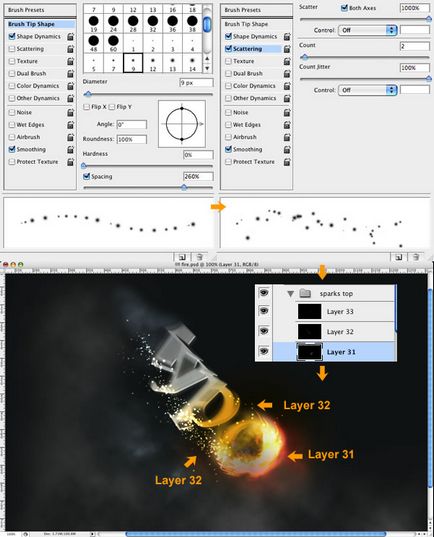
Hozzon létre egy új réteget, és ismételje meg az előző lépéseket, de a paraméter változás Scatter 0% -ra. Rajzolj egy vonalat fürtök.

Következő, én ecsettel Gomedia spraypaint hogy hozzon létre egy kis fényt, de akkor csak ismételni az előző lépéseket, a változó csak az ecset méretét. Hozzon létre egy új réteget, tedd a másik mögött, töltse fekete, változtassa meg a keverési módot Color Dodge. Fehér szín ecset, és hozzon létre egy szikra és a fény.
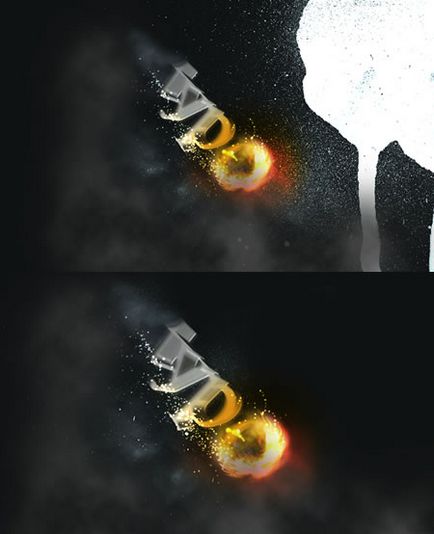
Ha szeretné látni a teljes felbontású képet, akkor kattintson a linkre.

Annak ellenére, hogy a lecke bonyolultnak tűnik, ez elég egyszerű. Én egy pár szűrő, ecset, és természetesen a Rétegstílus. Nem sikerült létrehozni egy hasonló hatású kétszer. Mindenesetre, akkor kap valamit a saját. Remélem tetszett ez a bemutató sikeres kísérleteket!